เมื่อค้นหาเครือข่ายไร้สายสำหรับบ้านของพวกเขาคนส่วนใหญ่ค้นหาอุปกรณ์ง่าย ๆ ที่มีราคาไม่แพงและเสนอ Wi-Fi ที่รวดเร็ว ZTE T5400 มีจุดมุ่งหมายเพื่อให้ได้โดยการรวมฮาร์ดแวร์ที่ทรงพลังอย่างน่าประหลาดใจในราคาที่สมเหตุสมผลมาก แต่นี่เพียงพอแล้วที่จะทำให้เราเตอร์เป็นเราเตอร์ที่ดีหรือไม่? และเหมาะสำหรับบ้านของคุณหรือไม่? อ่านรีวิวนี้เพื่อค้นหา:
zte t5400: ใครดีสำหรับ?
เราเตอร์ไร้สายนี้เป็นตัวเลือกที่ชาญฉลาดสำหรับ:
การเชื่อมต่ออินเทอร์เน็ตสูงสุด 1 Gbps ข้อเสีย
นี่คือสิ่งที่ฉันชอบเกี่ยวกับ ZTE T5400:

รายการทั้งหมดที่คุณจะพบภายในกล่อง
zte t5400 เป็นประสบการณ์ที่น่ารื่นรมย์ ก่อนที่คุณจะเริ่มตั้งค่ามันเป็นความคิดที่ดีที่จะอ่านคู่มือผู้ใช้เพื่อให้คุณทราบขั้นตอนที่เกี่ยวข้อง คุณควรดูสติกเกอร์ที่ด้านล่างของเราเตอร์เพื่อดูรายละเอียดเกี่ยวกับวิธีการเชื่อมต่อกับมัน
ข้อกำหนดและการออกแบบฮาร์ดแวร์
ZTE T5400 เป็นเราเตอร์ไร้สายคู่พร้อมการออกแบบที่หรูหรา มันดูเหมือนคอนโซลมากกว่าเราเตอร์ไร้สาย ด้านหน้ามีไฟ LED ที่ไม่ต่อเนื่องเพียงตัวเดียวเท่านั้นซึ่งส่งสัญญาณสถานะของเราเตอร์ หากคุณไม่ชอบมีไฟใด ๆ เลยคุณสามารถปิดการใช้งาน LED จากเฟิร์มแวร์ของเราเตอร์ ZTE T5400 ไม่มีขนาดใหญ่วัดได้ 204 x 165 x 47 มม. หรือ 8.03 x 6.50 x 1.85 นิ้วและชั่งน้ำหนักประมาณ 600 กรัม (21.16 ออนซ์)
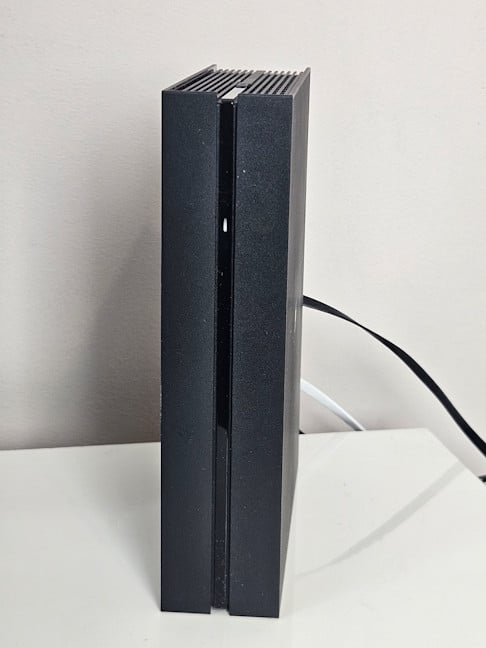
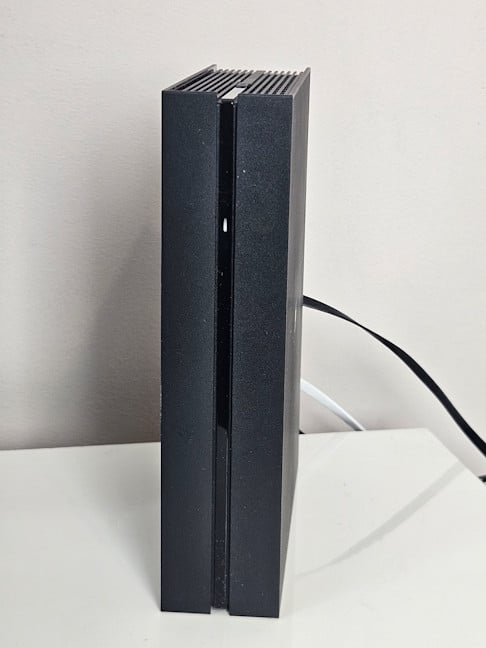
มีเพียงหนึ่ง LED ที่ด้านหน้า
เราเตอร์และเครือข่ายทั้งหมดของคุณ คุณยังมีแจ็คพลังและพอร์ตอีเธอร์เน็ตสี่พอร์ต หนึ่งที่เน้นสีน้ำเงินใช้สำหรับเชื่อมต่อเราเตอร์กับอินเทอร์เน็ต พวกเขาทั้งหมดทำงานที่ 1 Gbps.

พอร์ตที่ด้านหลังของ zte t5400
หากคุณวางสมาร์ทโฟน Android ของคุณไว้ข้างๆคุณสามารถเชื่อมต่อกับ Wi-Fi ได้อย่างรวดเร็วโดยไม่ต้องป้อนรหัสผ่านการเชื่อมต่อ เป็นคุณสมบัติที่มีประโยชน์สำหรับผู้ที่ไม่ชอบจัดการกับรหัสผ่าน Wi-Fi 🙂
ZTE T5400 ใช้ Wi-Fi 6 เป็นมาตรฐานเริ่มต้นและมีเสาอากาศภายในหกตัว สองทุ่มเทให้กับวงดนตรีไร้สาย 2.4 GHz ในขณะที่สี่วงใช้วงดนตรี 5 GHz เราเตอร์นี้มีแบนด์วิดธ์ทฤษฎีทั้งหมด 574 Mbps สำหรับแถบ 2.4 GHz และ 4804 Mbps สำหรับวง 5 GHz นอกจากนี้ยังรองรับการถ่ายโอนแบบไร้สายโดยใช้ 4×4 mu-mimo บนแถบ 5 GHz ซึ่งยอดเยี่ยมและไม่ค่อยเห็นในเราเตอร์ในช่วงราคาและ 2×2 mu-mimo บนแถบ 2.4 GHz
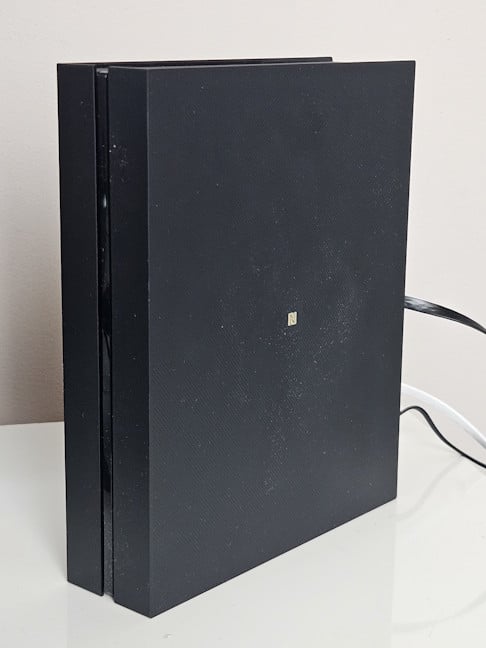
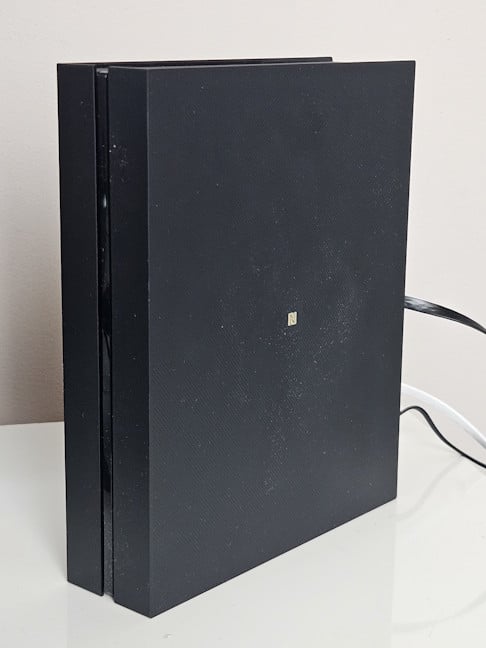
มองหาสัญลักษณ์ NFC ที่ด้านซ้าย
ของที่เก็บข้อมูลสำหรับเฟิร์มแวร์ เป็นฮาร์ดแวร์ที่น่าประทับใจซึ่งควรอนุญาตให้จัดการอุปกรณ์ที่เชื่อมต่อจำนวนมาก เพื่อให้สิ่งต่าง ๆ เย็นลงด้านใน ZTE T5400 มีกริดระบายอากาศทั้งที่ด้านบนและด้านล่าง และหากคุณต้องการทราบข้อมูลเพิ่มเติมเกี่ยวกับที่อยู่ IP และการตั้งค่าเริ่มต้นของเราเตอร์คุณควรมองหาสติกเกอร์ที่ด้านล่างของเราเตอร์: มันเก็บรายละเอียดทั้งหมดที่คุณต้องการ


สติกเกอร์ที่ด้านล่างบอกคุณถึงวิธีการเชื่อมต่อกับเราเตอร์
การเข้ารหัสและการสนับสนุนสำหรับเครือข่ายตาข่ายง่าย ๆ เพื่อสร้างระบบ Wi-Fi ตาข่ายโดยใช้อุปกรณ์เครือข่ายจากผู้ขายรายอื่น
ราคาที่ชาญฉลาด ZTE T5400 เป็นเราเตอร์ Wi-Fi 6 ระดับเริ่มต้นด้วยฮาร์ดแวร์ที่ทรงพลังอย่างน่าประหลาดใจ สำหรับข้อมูลเพิ่มเติมเกี่ยวกับผลิตภัณฑ์นี้เยี่ยมชม เว็บเพจอย่างเป็นทางการ ดำเนินการจากคอมพิวเตอร์ที่เชื่อมต่อกับ Wi-Fi หรือเราเตอร์ (ผ่านสายเคเบิลอีเธอร์เน็ต) หรือโทรศัพท์มือถือที่มีแอพ ZTelink สิ่งหนึ่งที่ฉันสังเกตเห็นได้ทันทีคือเฟิร์มแวร์ของ ZTE มีให้บริการเพียงสี่ภาษา นี่คือน้อยกว่าสิ่งที่คุณได้รับจากผู้ขายที่แข่งขันกัน

การเชื่อมต่อที่จำเป็นต้องใช้คุณ ข้อมูล.
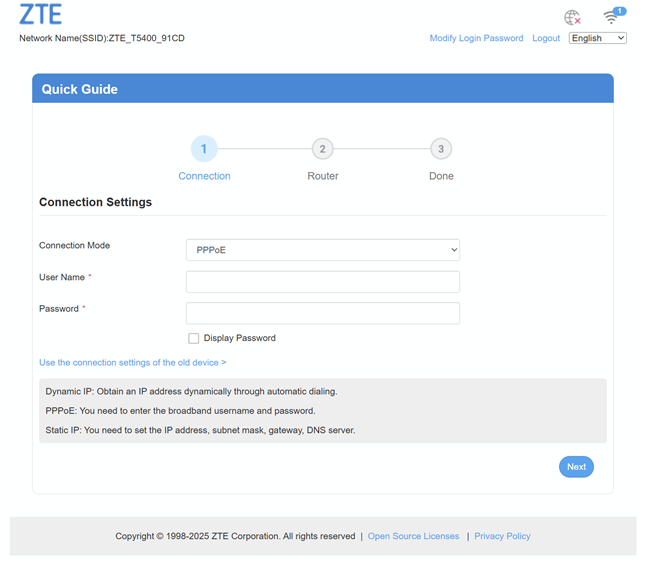
ตัวช่วยสร้างการติดตั้งอย่างรวดเร็ว ในขณะที่มันใช้งานได้ในที่สุดคุณต้องลองอีกสองสามครั้ง ในตอนท้ายของตัวช่วยสร้างการตั้งค่าอย่างรวดเร็วคุณสามารถปรับการตั้งค่า Wi-Fi ของคุณ ZTE กำลังจัดลำดับความสำคัญความสะดวกสบายโดยเปิดใช้งาน Smart Connect ตามค่าเริ่มต้น หากคุณต้องการประสิทธิภาพที่สูงขึ้นคุณควรเลือกปิดใช้งานสำหรับ SSID เดี่ยวเพื่อให้คุณสามารถใช้ชื่อและการตั้งค่า Wi-Fi แยกต่างหากสำหรับ 2.4 GHz และแถบไร้สาย 5 GHz
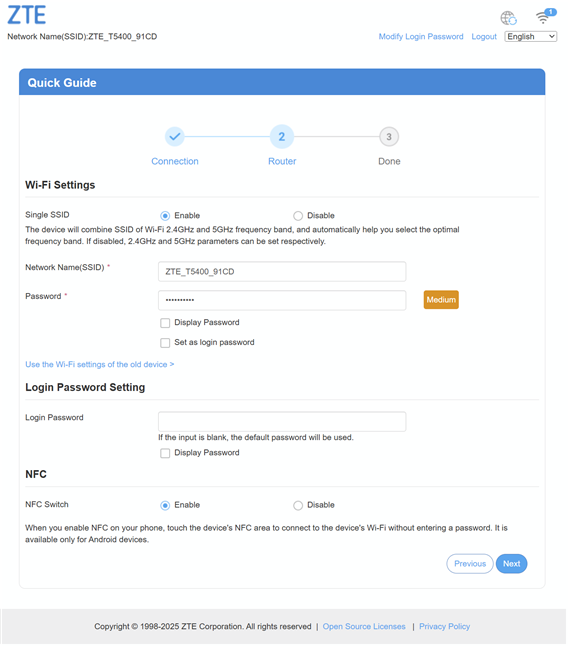
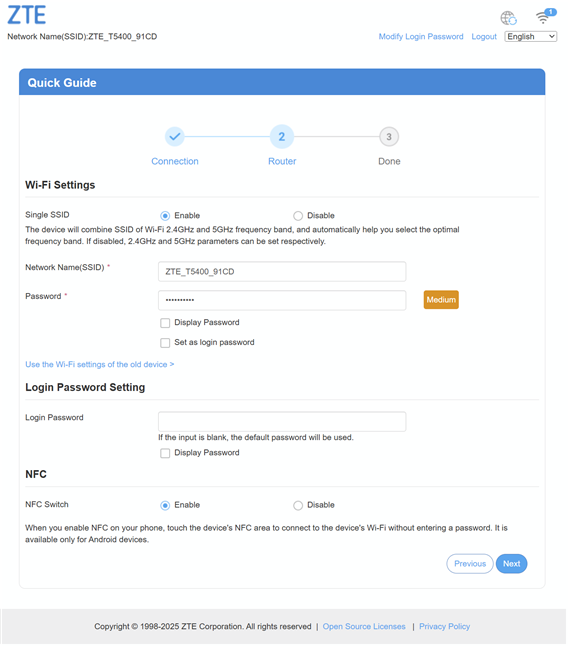
การตั้งค่า Wi-Fi
รหัสผ่าน ฉันไม่แน่ใจว่าทำไมเนื่องจากเป็นตัวละครที่ถูกต้องสำหรับเราเตอร์ไร้สายที่ทำโดยแบรนด์อื่น ๆ
เมื่อคุณทำกับตัวช่วยสร้างการตั้งค่าอย่างรวดเร็วคุณสามารถเข้าถึงแดชบอร์ดหลักของเฟิร์มแวร์ของเราเตอร์ ตัวเลือกการกำหนดค่าที่สำคัญที่สุดคือด้านหน้าและตรงกลางในขณะที่ตัวเลือกอื่น ๆ ทั้งหมดถูกซ่อนอยู่ในเมนูที่ไม่ได้จัดเรียงอย่างมีเหตุผลเสมอไป หากนี่เป็นเราเตอร์ ZTE ตัวแรกของคุณคุณจะต้องใช้เวลาสักครู่เพื่อทำความคุ้นเคยกับเมนูและการตั้งค่า
หากคุณไม่ทราบว่าการตั้งค่าทำอะไรคุณเพียงคลิกเครื่องหมายคำถามและอ่านเอกสารประกอบที่เกี่ยวข้อง มันค่อนข้างมีประโยชน์หากคุณยังใหม่กับเราเตอร์ zTe
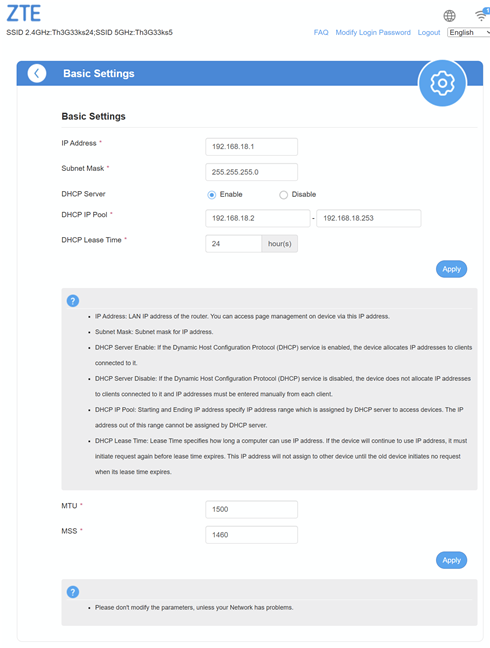 src=”https://windows.atsit.in/th/wp-content/uploads/sites/25/2025/08/e0b8a3e0b8b5e0b8a7e0b8b4e0b8a7-zte-t5400-e0b8aee0b8b2e0b8a3e0b98ce0b894e0b981e0b8a7e0b8a3e0b98ce0b897e0b8b5e0b988e0b8a2e0b8ade0b894-2.png”>
src=”https://windows.atsit.in/th/wp-content/uploads/sites/25/2025/08/e0b8a3e0b8b5e0b8a7e0b8b4e0b8a7-zte-t5400-e0b8aee0b8b2e0b8a3e0b98ce0b894e0b981e0b8a7e0b8a3e0b98ce0b897e0b8b5e0b988e0b8a2e0b8ade0b894-2.png”>
ข้อมูลความช่วยเหลือนั้นมีอยู่
ข้อมูลนี้ซ่อนอยู่ลึกลงไปในแอพมือถือ ZTelink และไม่สามารถเข้าถึงได้ในที่อื่น นอกจากนี้ยังไม่มีหน้าสนับสนุนในเว็บไซต์ ZTE ที่คุณสามารถดาวน์โหลดเวอร์ชันเฟิร์มแวร์สำหรับเราเตอร์นี้ ฉันพบว่ามีปัญหาด้านนี้และ ZTE ควรให้ความโปร่งใสมากขึ้นเกี่ยวกับเวอร์ชันเฟิร์มแวร์และการอัปเดต
เวอร์ชันเฟิร์มแวร์ใดที่คุณใช้ ฉันพบว่ามันพื้นฐานมากไม่มีคุณสมบัติขั้นสูงและตัวเลือกการกำหนดค่า แม้ว่านี่จะไม่เป็นปัญหา แต่ฉันไม่ชอบว่ามันมีคุณสมบัติน้อยกว่าแอพสำหรับเราเตอร์คู่แข่งจากแบรนด์อื่น ๆ หากคุณเป็นผู้ใช้ขั้นสูงแอพนี้อาจทำให้คุณผิดหวัง
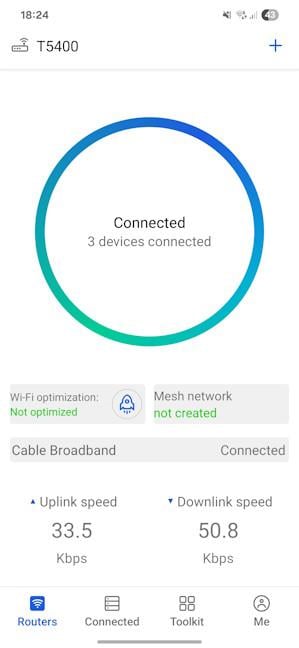
แอพ ZTelink
ประสบการณ์ของฉันกับ ZTE T5400 บางครั้งฉันรู้สึกประทับใจกับความเร็วโดยเฉพาะอย่างยิ่งเมื่อเชื่อมต่ออุปกรณ์กับแถบ 5 GHz บางครั้งฉันก็รู้สึกหงุดหงิดเมื่อ Wi-Fi ลดลงระหว่างการถ่ายโอนไฟล์เพียงเพื่อเชื่อมต่อใหม่โดยอัตโนมัติหลังจากไม่กี่วินาที น่าเสียดายที่การถ่ายโอนไฟล์ของฉันหายไปและฉันต้องรีสตาร์ทมัน ปัญหาเล็กน้อยอีกประการหนึ่งคือ 5 GHz Wi-Fi ใช้เวลาในการบูตนาน เมื่อคุณรีสตาร์ท ZTE T5400 คุณต้องรอสองสามนาทีก่อนที่ 5 GHz Wi-Fi จะปรากฏขึ้นและคุณสามารถเชื่อมต่อกับมัน
คุณสมบัติขั้นสูง
ZTE T5400 ได้รับการออกแบบมาเพื่อความสะดวกในการใช้งานและความสะดวกสบาย ชุดคุณสมบัติของมันออกแบบมาสำหรับผู้ที่ต้องการการเชื่อมต่อ Wi-Fi อย่างง่าย อย่างไรก็ตามคุณได้รับคุณสมบัติบางอย่างที่อาจมีประโยชน์แม้กระทั่งกับผู้ใช้ขั้นสูง:
Easy Mesh-โปรโตคอลโอเพนซอร์ซสำหรับการสร้างระบบ Wi-Fi ตาข่ายโดยใช้อุปกรณ์จากผู้ขายที่แตกต่างกัน ช่วยให้คุณใช้ ZTE T5400 ควบคู่กับเราเตอร์อื่น ๆ ที่มีการรองรับตาข่ายง่าย ๆ และขยายความครอบคลุม Wi-Fi ของคุณ NFC-ช่วยให้คุณเชื่อมต่ออุปกรณ์ Android ด้วยการสัมผัสอย่างง่าย ๆ บนโลโก้ NFC โดยไม่ต้องป้อนรหัสผ่าน DDNS-ให้คุณเชื่อมต่อกับเราเตอร์จากระยะไกลจากที่ใดก็ได้บนอินเทอร์เน็ตแม้ว่าผู้ให้บริการอินเทอร์เน็ตของคุณจะกำหนดที่อยู่ IP สาธารณะแบบไดนามิกให้คุณ รายชื่อบริการที่ได้รับการสนับสนุนรวมถึง Dyndns, No-IP, ZoneDit และ Freedns โดย Astar.org VPN-คุณสามารถเชื่อมต่อเราเตอร์ของคุณกับบริการ VPN ผ่านโปรโตคอล PPTP และ L2TP เราเตอร์ไม่สามารถทำหน้าที่เป็นเซิร์ฟเวอร์ VPN ได้ การเพิ่มประสิทธิภาพ Wi-Fi-คุณสามารถเปิดกระบวนการปรับเปลี่ยนตนเองเพื่อให้เราเตอร์ใช้การตั้งค่าช่องที่ดีที่สุดสำหรับ Wi-Fi
การเพิ่มประสิทธิภาพ wi-fi
ตอนนี้ ไปที่หน้าถัดไปเพื่อดูรายละเอียดเกี่ยวกับความแรงของสัญญาณไร้สายและประสิทธิภาพของอีเธอร์เน็ต